《windows》win11右键怎么直接打开所有选项
作者:编辑
发布时间:2025-02-23 22:34
我们最近使用电脑的时候,发现有大量的内容更新,win11的右键菜单发生了很大变化,Windows 11的右键菜单设置功能可以让你自定义和调整右键菜单的内容。点击任务栏上的“开始”按钮,在弹出的菜单中选择“设置”图标,或者按下键盘上的Win + I组合键打开“设置”。在“设置”窗口中,点击左侧导航菜单中的“个性化”,然后在右侧的选项中选择“右键菜单”。
win11右键怎么直接打开所有选项:
方法一
1、首先右键开始菜单,打开“运行”
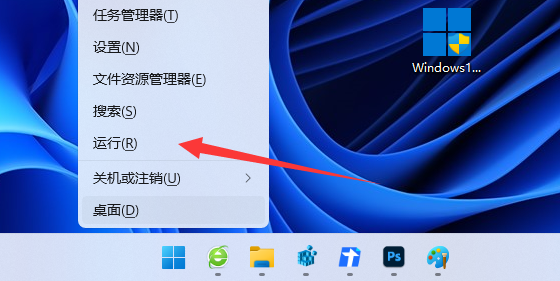
2、接着输入“regedit”回车打开注册表。
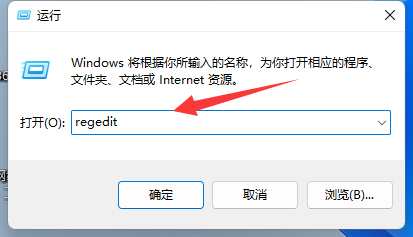
3、然后进入“计算机HKEY_CURRENT_USERSoftwareClassesCLSID”位置。
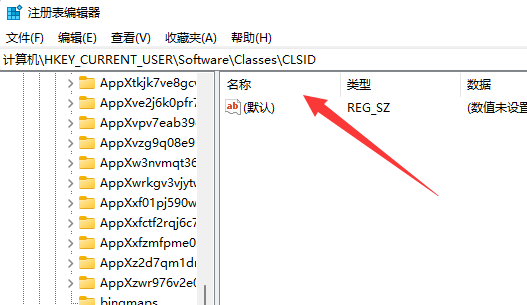
4、然后右键左边文件夹,选择“新建”一个“项”
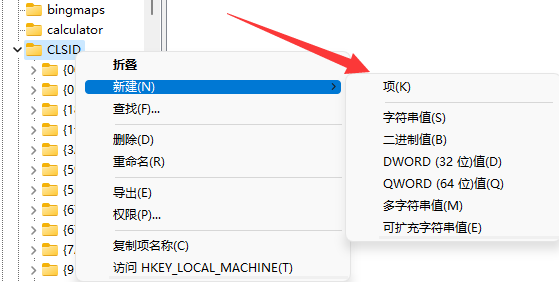
5、将它的名称改为“{86ca1aa0-34aa-4e8b-a509-50c905bae2a2}”
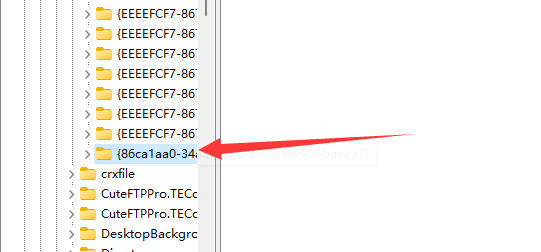
6、再右键新建的项,在其中新建一个名为“InprocServer32”的项。
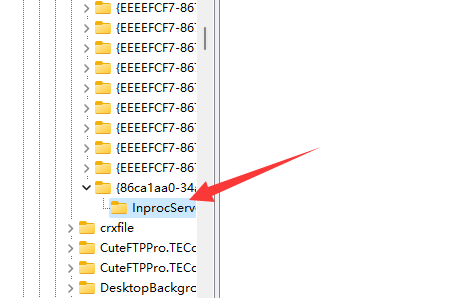
7、新建完成后重启资源管理器,就能右键直接打开所有选项了。
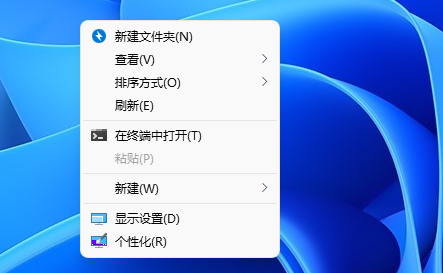
方法二
1、点击开始菜单,然后选择“Windows中端,管理员”
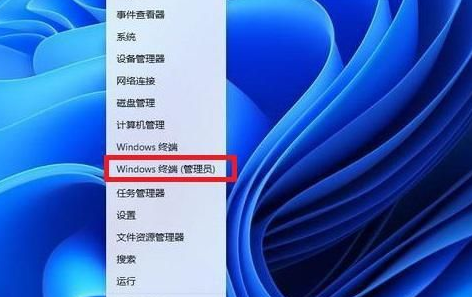
2、粘贴这串代码:reg.exe add "HKCUSoftwareClassesCLSID{86ca1aa0-34aa-4e8b-a509-50c905bae2a2}InprocServer32" /f /ve;
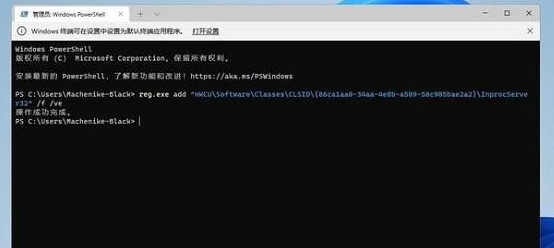
3、回车成功以后重启一下电脑,接着就可以了。
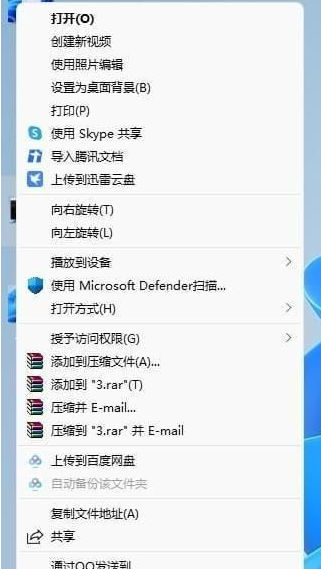
人气排行
Copyright © 2025 达旗手游网
备案号:浙ICP备13021130号-6
抵制不良游戏,拒绝盗版游戏。 注意自我保护,谨防受骗上当。 适度游戏益脑,沉迷游戏伤身。 合理安排时间,享受健康生活





